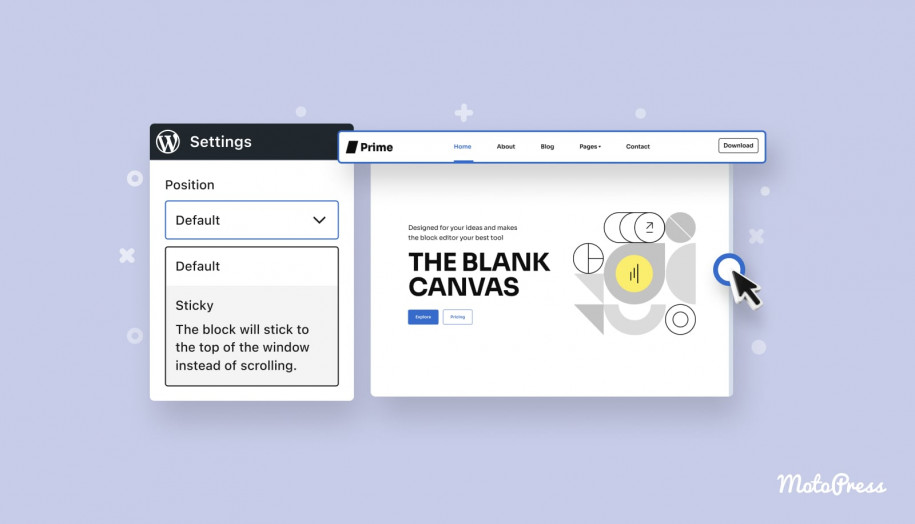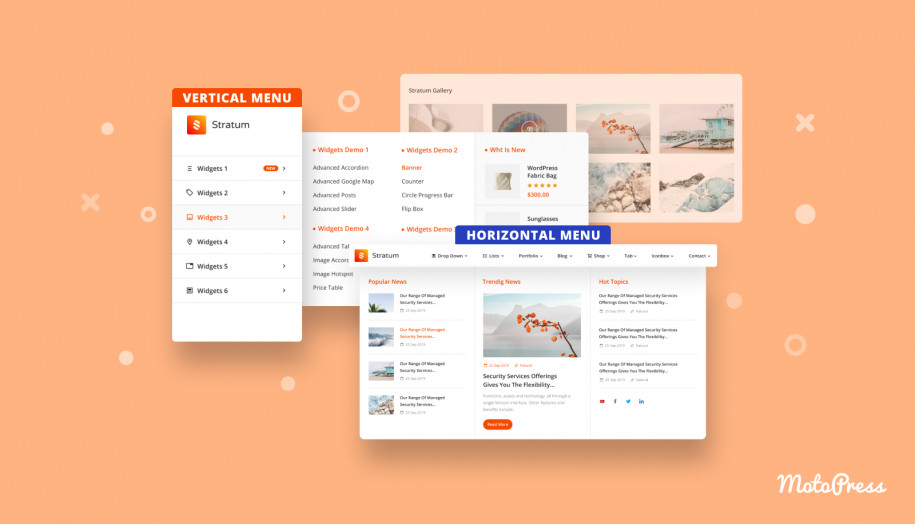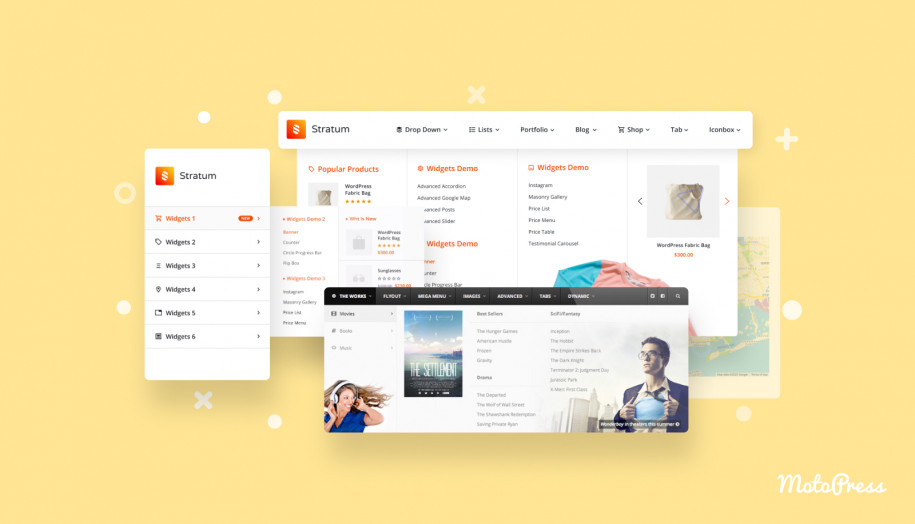Como criar um menu WordPress? Tutorial e vídeos
Publicados: 2025-06-11Índice
Um menu é uma parte essencial de qualquer site, e os sites do WordPress não são exceção. Neste post, guiaremos você através da criação e gerenciamento de seus menus nos temas clássicos com a ajuda do editor de menu tradicional do WordPress.
O que é um menu WordPress?
Um menu de navegação é uma barra horizontal ou vertical normalmente no cabeçalho ou na barra lateral do site que contém uma lista organizada de links que geralmente levam a páginas internas do site, embora os links externos também sejam possíveis. Você pode pensar no menu do seu site como um mapa que ajuda os visitantes a navegar para o conteúdo que estão procurando.
Um menu WordPress bem projetado, por sua vez, pode aprimorar a experiência do usuário e até melhorar as taxas de conversão. Portanto, antes de começar a adicionar menus ao seu site, recomendamos a criação de um sitemap ou o desenvolvimento de uma estratégia de menu de navegação do WordPress, pois economizará muito tempo depois.
Pense nas suas páginas principais, no que seus visitantes procurarão primeiro e como você pode fazer o caminho para esse conteúdo o mais suave possível.
Vamos começar encontrando o editor de menus do WordPress. Existem dois métodos que você pode usar para criar um menu para o seu site WordPress. Para entender qual método a seguir, visite seu painel e verifique a aparência no lado esquerdo. Se você vir menus sob a aparência, lidará com o chamado editor de menu "tradicional" do WordPress.
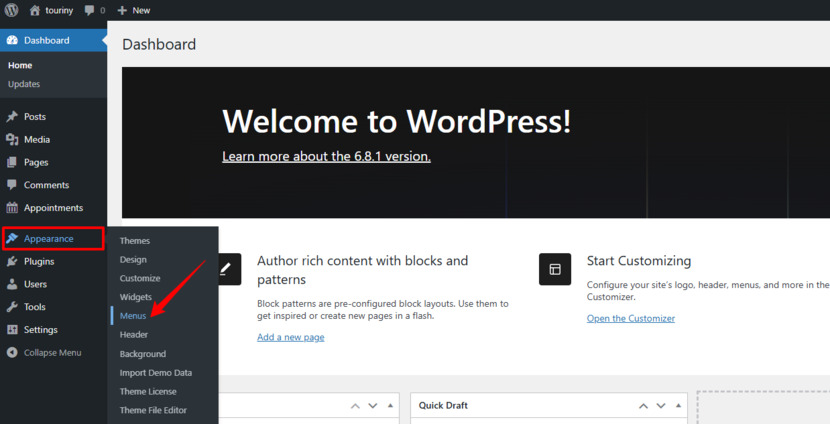
Se você vê o editor, está usando um tema de bloco e tem acesso ao editor do site para editar todos os elementos do site em um só lugar, incluindo navegação.
Editor de menu tradicional do WordPress
No painel do WordPress, vá para o menu 'Aparência' no lado esquerdo do painel e selecione a opção 'menus' para criar o editor de menus do WordPress. Se você tiver vários menus, verá o menu Selecionar um menu para editar suspensão. Escolha o que você deseja e clique em Selecionar para carregá -lo. Dessa forma, você pode editar facilmente os menus existentes em seu site.
Para criar um novo menu a partir do zero, clique no link Crie um novo menu, digite um nome para o seu menu e clique no botão Criar menu.
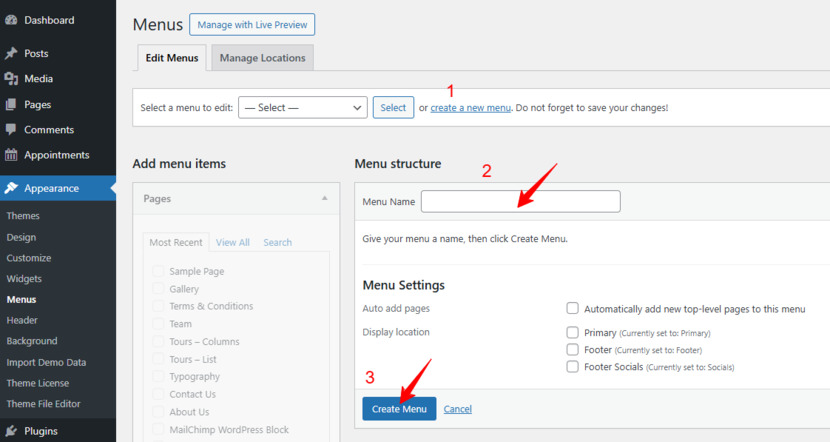
Agora vamos prestar atenção à seção de configurações do menu. Vemos duas opções para o menu Editar WordPress: Adicionar páginas automáticas e exibir localização. Se você verificar a opção de adição automática de páginas, novas páginas serão adicionadas automaticamente quando você as criar.
A opção Localização de exibição permite escolher onde o seu menu personalizado WordPress aparece no seu tema. Por padrão, seu menu aparecerá na área de navegação principal do seu tema. No entanto, você pode selecionar um local diferente se o seu tema suportar vários menus. Depois de criar seu novo menu, você pode adicionar itens, alterar o pedido e criar sub-níveis.
Adicione seus itens de navegação ao menu WordPress
Agora olhe para a caixa esquerda, onde você deve ver a caixa Adicionar itens de menu com várias guias. A guia Páginas contém três categorias: mais recente, veja tudo e pesquise. O primeiro exibirá um punhado de suas páginas mais recentes para facilitar o acesso. Se você tiver muitas páginas em seu site, a guia All All All pode ser um pouco pesada. Em vez disso, recomendo usar a guia Pesquisa para encontrar as páginas necessárias. Você também pode clicar na caixa de seleção Selecionar toda a parte inferior, se desejar adicionar todas as páginas exibidas ao seu menu.
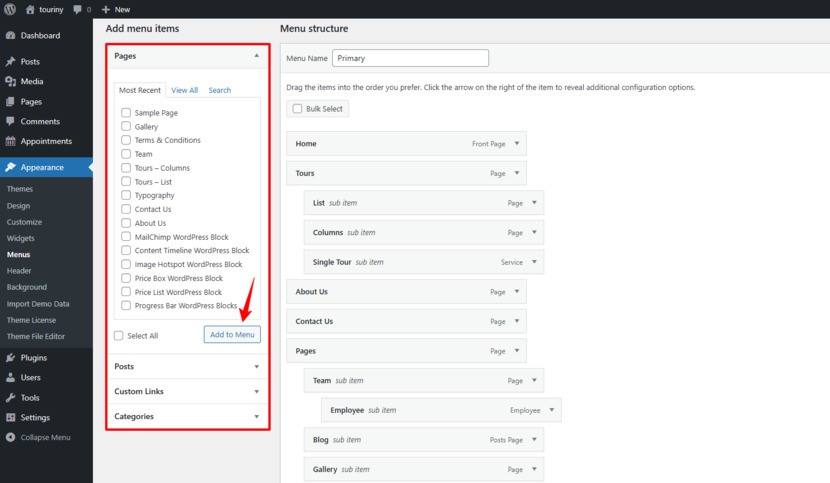
Quando você selecionou o que deseja, clique em Adicionar ao menu. Todas as páginas que você selecionarão serão listadas à direita. Para postagens, funciona da mesma forma. Selecione a guia Postagens e, como antes, escolha em todas as suas postagens mais recentes ou pesquise as que você deseja. Depois disso, clique em Adicionar ao menu. Também é possível adicionar links personalizados. Isso pode ser vinculado a qualquer URL que desejar, mesmo para páginas externas.
Tocando no tópico das páginas externas, às vezes você deseja que um link de menu seja aberto em uma nova guia para que os visitantes possam retornar ao seu site e continuar navegando. Isso é especialmente importante se você adicionou um link externo. Esta opção oculta pode ser encontrada na interface menus. Para ativá -lo, clique em Opções de tela na parte superior da tela e marque a caixa de seleção Target Link. Aqui você também pode encontrar opções mais úteis. Agora, quando você usa a seta suspensa em um item de menu do WordPress na seção da estrutura do menu à direita, verá uma nova caixa de seleção: Abra o link em uma nova guia. Clique nele e você está pronto para ir.
Nota: Existem todos os tipos de coisas que você pode adicionar ao seu menu WordPress. Pode ser produtos, categorias de produtos ou tags para produtos. Depende dos plugins e das coisas que você está executando no site.
Se você precisar remover um item de menu WordPress que você adicionou, há duas maneiras de fazê -lo; Novamente, selecionamos o item clicando na seta. Em seguida, clique no link Remover vermelho.
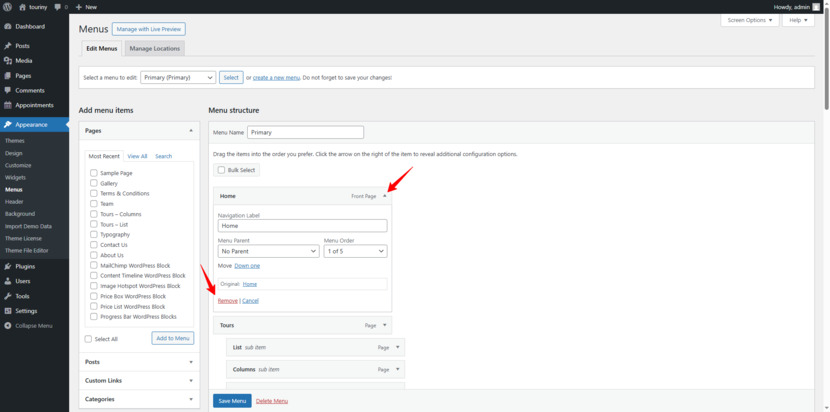
Você também pode remover várias páginas de uma só vez. Clique na caixa de seleção Selecione em massa e marque cada item de menu que você deseja excluir. Em seguida, clique em Remover itens selecionados.
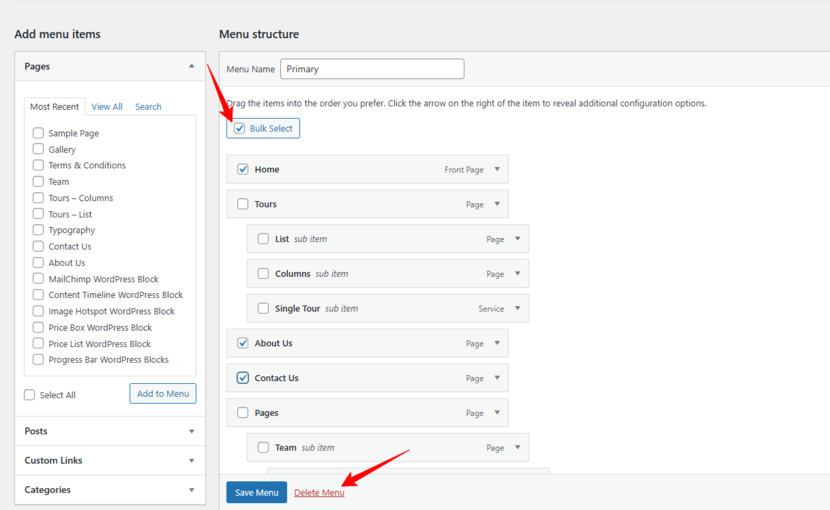
Além disso, você pode renomear itens de menu alterando o rótulo de navegação. Isso é útil, por exemplo, se você deseja que os itens do seu menu tenham um título mais curto para economizar espaço.
Organize a estrutura do seu menu
Depois que todos os itens forem adicionados, você pode movê -los arrastando e soltando -os. Para fazer isso, passe o mouse sobre qualquer item de menu. Você verá seu cursor se transformar em uma mira. Dessa forma, você pode alterar a ordem deles e reorganizá -los da maneira que quiser.
Se você deseja criar uma hierarquia de menus usando o Subsenus, também pode fazer isso aqui. Os itens de nidificação são uma parte essencial da funcionalidade do menu de edição do WordPress. Arraste um item para a direita até que as linhas pontilhadas também mudem para a direita, e ele se tornará automaticamente um subelemento do item de menu logo acima dele. Você pode aninhar os itens tão profundamente quanto quiser, criando submenus dentro de submenus infinitamente. A segunda maneira é abrir o item de menu que você deseja mover e clicar no link abaixo. Muito simples.
Adicione um item de menu sem um link
Ao criar um menu suspenso WordPress, há uma chance de que você apenas queira que o link de nível superior seja texto e nada mais. Para fazer isso, crie um link personalizado como o normal, mas, em vez de inserir um link, insira o símbolo #. Em seguida, dê ao menu o nome adequado que você normalmente faz e clique em Adicionar ao menu. Quando o menu estiver pronto, você pode clicar no botão 'Salvar menu'.
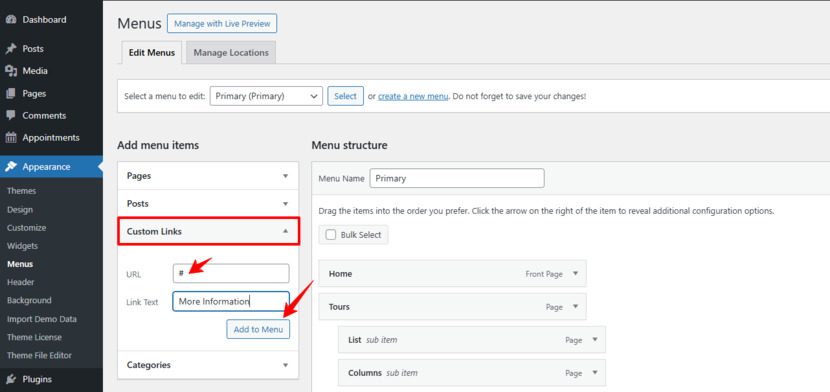
Além disso, tenho mais uma coisa a mencionar: a segunda maneira de alterar a posição do menu no WordPress é clicar na guia Gerenciar locais. Depois de clicar, você verá uma lista dos vários locais de menu usados em seu tema. Você pode ter um local de menu ou pode ter múltiplo, dependendo do tema que usa atualmente. Atribua um menu existente que você criou ao local do tema apropriado, selecionando -o na lista suspensa. Clique no botão Salvar alterações para salvar suas alterações.
Atualize a navegação do seu site com o plugin de menu WordPress Mega
O que é mega menu? Um mega menu é um menu expansível do tipo de navegação no qual várias opções são exibidas em um layout suspenso bidimensional (organizado horizontal e verticalmente em uma estrutura semelhante a uma grade).
Se você deseja incluir várias colunas de links, ícones, imagens, botões ou até widgets, como barras de pesquisa ou visualizações de produtos em seu menu, especialmente se estamos falando de lojas de comércio eletrônico, sites de notícias ou grandes sites corporativos, vale a pena considerar os addons do Mega Menu WordPress. Procurando como alterar a cor do menu no WordPress? Também é possível. Com ferramentas como o Menu Menu do Stratum para Elementor ou as extensões do Menu Menu WordPress, torna -se possível criar menus avançados visualmente, sem tocar em uma linha de código.
Menu de mega estrato para os principais recursos do Elementor Inclui:
- Builder de arrastar e soltar para a criação de menu fácil.
- Conteúdo personalizável, como imagens, ícones e widgets.
- Design responsivo para visualizações móveis e de mesa.
- Opções avançadas de estilo com cores, fontes e efeitos de pairar.
- Animações suaves e opções de WordPress de menu pegajoso.
- Vários estilos de menu e estrutura amigável para SEO.
- Suporte de submenu e gatilhos personalizados (Passe o mouse, clique).
O bloco de menus do WordPress Mega oferece os principais recursos como:

- Compatibilidade Gutenberg: integra -se perfeitamente ao editor de blocos do WordPress.
- Layouts personalizáveis: escolha menus horizontais ou verticais.
- Design responsivo: adaptados para visualizações móveis e de mesa.
- Menu móvel de hamburger WordPress: opção de economia de espaço e amigável para dispositivos móveis.
- Submenus multinível: suporte para até 3 níveis.
- Opções de estilo: personalize cores, fontes e muito mais.
- Conteúdo baseado em bloco: use vários blocos Gutenberg, como imagens e botões.
Customizer
Como alternativa, você pode editar seu menu personalizado do WordPress usando a interface do personalizador de temas. Para isso, vá para a aparência → Personalizar. Ao clicar nos menus, você verá que um menu foi criado para você por padrão e os menus que você criou por si mesmo (se tiver algum). Aqui você pode editá -los. Se você não vir nenhum menus ou deseja um novo menu, clique no botão Criar novo menu.
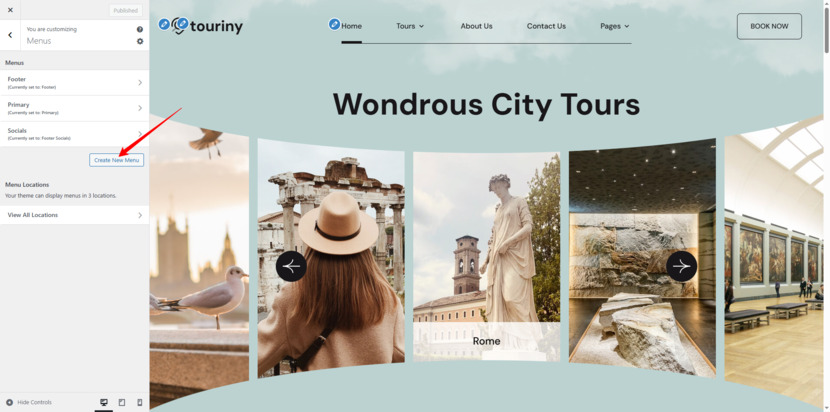
Atenda: verifique se você selecionou pelo menos um local de menu ou o menu não será visível.
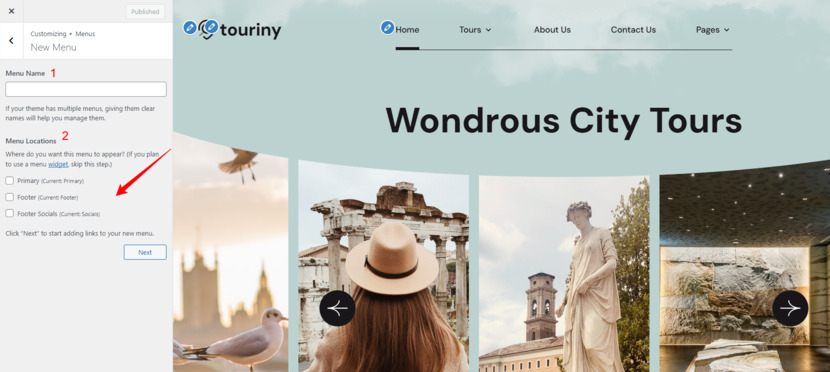
- Clique no botão + Adicionar itens. Em Páginas, você verá uma lista das páginas publicadas do seu site. Clique em qualquer título da página para adicioná -lo ao seu menu. Observe que páginas privadas e páginas de rascunho não aparecerão na lista. Você também pode adicionar postagens, categorias e muito mais.
- Se você deseja reorganizar os itens ou fazer menus suspensos, clique em reordenar. Para mover um item de menu para cima ou para baixo no menu, clique nas setas ˆ para cima ou 'para baixo.
-O personalizador também permite criar um menu suspenso. Clique nas setas direita e esquerda para nidificar ou desmarcar páginas em outras páginas.
- Clique em Concluído quando estiver satisfeito com o resultado. Por fim, clique em Publicar para aplicar as alterações no site.
- O personalizador de temas permite ver uma prévia ao vivo de suas alterações à medida que avança, o que é super útil. Mas, honestamente, ambos os métodos oferecem praticamente as mesmas opções, então basta seguir o que parece mais confortável para você.
Dicas úteis para otimização do menu
- Verifique como o seu menu fica no celular
A maioria dos temas cria automaticamente menus responsivos. No entanto, é aconselhável visualizá -los você mesmo. Um menu longo ou um com muitos níveis pode se tornar confuso em telas menores.
- Adicione menus a outras áreas do seu site
Você pode mostrar menus em barras laterais ou rodapés usando widgets; Você não está limitado apenas à área do cabeçalho. Os widgets são úteis se você deseja destacar links rápidos, categorias ou até exibir um menu simplificado para leitores ou clientes de blogs.
- Mantenha seu menu fresco
Seu site pode crescer ou mudar, por isso é importante verificar se o seu menu permanece atualizado. Remova regularmente os links antigos, renomeie itens, se necessário, e adicione novos. Um menu limpo sempre ajudará os visitantes a encontrar o que precisam. Um menu relevante e organizado também pode melhorar o SEO.
Conclusão
Em suma, os menus são uma parte importante do seu site. Eles são os que fornecem aos usuários um caminho intuitivo para explorar seu conteúdo.
Com todas as etapas que abordamos hoje, você está equipado para criar, gerenciar, gerenciar e personalizar proficientemente os menus do seu site ao usar um tema tradicional. Consequentemente, um menu bem organizado pode facilitar muito a navegação. Além disso, os menus contribuem para melhor SEO; portanto, não se esqueça de revisar e atualizar regularmente seu menu para que ele permaneça alinhado com as alterações do seu site.
Obrigado pela leitura! Se você tiver alguma dica ou experiências conectadas aos menus do WordPress, sinta -se à vontade para compartilhá -los conosco nos comentários.
Perguntas frequentes
O que é um menu WordPress e por que eu preciso?
Como sei qual editor de menu estou usando, tradicional ou bloco?
Se você vê menus, está usando o editor de menu tradicional.
Se você vê o editor, está trabalhando com um tema de bloco e tem acesso ao editor do site.
Posso adicionar links personalizados ou páginas externas ao meu menu?
Como faço para criar submenus ou suspensos?
Posso editar menus do personalizador do WordPress em vez do editor de menus?
Como altero o local onde meu menu aparece?
Na seção Configurações do menu do editor de menu, verifique as caixas de localização de exibição.
Ou vá para gerenciar locais, onde você pode atribuir qualquer menu criado a um local de tema usando suspensos.
O que acontece se eu esquecer de atribuir um local de exibição ao meu menu?